Anpassa ditt skrivbord är ett bra sätt att uttrycka dig och ha lite kul. Det är speciellt roligt med Mac-datorer, de är mycket lättare att anpassa än PC-skrivbord. Det är upp till dig!
Steg
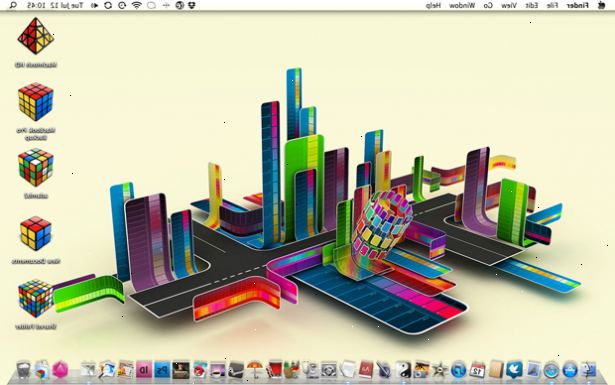
- 1Skanna bilden (er) som du vill använda på skrivbordet i datorn. Ha tålamod, detta kan ta en stund. Se till att du rada bilderna upp perfekt vid skanning, eller att de inte får plats på skärmen. Om du inte vill använda dina egna bilder, men du ändå vill ha en cool design, bara hoppa över det här steget.
- 2Skapa en ny mapp genom att gå till "Arkiv"-menyn längst upp på skärmen och välja "Ny mapp". Lägg alla bilderna i mappen och ge den etiketten "Pictures".
- 3Gå till Systeminställningar. Ikonen ska visas i datorns docka (den långa remsan av färgglada ikoner), och ser ut som en strömbrytare med ett silver äpple på den i 10,0-10,4. 10,5 + ser ut som en låda med kugghjul i det.
- 4När du kommer till huvudsystemet skärm Preferences, se under rubriken "personliga", och klicka på "skrivbordet". För 10,5, klicka "Skrivbord och Skärmsläckare". Detta kommer att ta dig till skrivbordet personalisering sidan.
- 5För att sätta dina bilder på skrivbordet, gå till rullgardinsmenyn i mitten av sidan, och välj "Välj mapp...", som kommer att ta dig till en ny sida. Om du inte använder dina egna bilder, välj en sida från toppen av rullgardinsmenyn i stället för "Välj mapp...".
- 6Från rullgardinsmenyn överst i det nya fönstret, välj "desktop". Om din bild inte mappen ligger på skrivbordet, hitta sin plats och klicka på mappen. När du har gjort ditt val, klicka på "Välj"-knappen längst ner på sidan. Detta bör du tillbaka till skrivbordet sidan.
Om du använder de medföljande bilderna, välj en bild du vill ha från menyn längst ner i fönstret.
- 1Nu bör dina bilder ska visas i en meny som löper längs botten av fönstret. Klicka på din favoritbild, och den kommer att visas på skrivbordet. Nu, avsluta Systeminställningar.
- 2Om du vill visa alla bilder, inte sluta ännu. Välj en bild, sedan sätta en bock i rutan "Ändra bild" genom att klicka på den. Nu, använd rullgardinsmenyn för att bestämma hur ofta bilderna ändras. Om du vill att dina bilder ska visas i slumpmässig ordning, sätta en bock i kryssrutan "Random Order". Du kan också göra detta med tillhandahålls bilder.
- 3Njut av ditt skrivbord!
Tips
- Om du använder en enda bild, välj en som visar motivet på ena eller andra sidan, inte mitt. Sätt dina ikoner på den tråkiga sidan, så att motivet för bilden visas tydligt.
- Om du vill att dina bilder för att byta, de bästa inställningarna är "varje minut" eller "var 5 sekund", men det är upp till dig.
- De medföljande bilderna var avsedda att gå med datorn. De ser förmodligen bäst.
- Skrivbordet ser bäst om alla bilderna är relaterade. Om du använder bilder på din systers bröllop, inte kasta in en bild på din katt.
Varningar
- Om du har en massa bilder (ca 50 eller så) och du försöker ställa dem att ändra, datorn får "blip", som en TV gör när den förlorar sin signal, och alla program du har igång kan sluta. Spara allt innan du försöker detta!
- Vissa människor tycker inte om "var 5 sekund" tidsinställning, eftersom det inte ger dig tid att njuta av bilden. Om det stör dig, ändra det.
- Använd inte en design med massor av olika färger, eftersom din docka inte kan visa upp bra.
- Välj inte en bakgrund som är vit eller mestadels vita, eftersom dina ikoner inte kommer att dyka upp, annars kommer du inte att kunna läsa etiketterna.
Saker du behöver
- En Mac OS X-dator
- Programmet Systeminställningar
- Foto (n)
